قم بإزالة شاشة قفل HTC إذا نسيت كلمة المرور / النمط / PIN
تعد شاشة القفل على هاتف HTC الذكي اختراعًا مهمًا يساعد على حماية معلوماتك ومنحك بعض الخصوصية في حالة ترك هاتفك مع الأصدقاء والعائلة. ومع ذلك ، في حالة نسيان رمز PIN أو النمط أو كلمة المرور لهاتفك الذكي HTC ، فقد تشعر بالإحباط حقًا. تم تصميم نظام أمان قفل الشاشة ليكون من الصعب كسره ، لكن هذا لا ينبغي أن يمنحك لياليًا بلا نوم عندما تنسى رقم التعريف الشخصي الخاص بك. هناك عدة طرق يمكنك استخدامها لإزالة شاشة قفل HTC في حالة نسيان رمز PIN أو النمط أو كلمة المرور. فيما يلي أفضل ثلاث طرق يجب أن تفكر في استخدامها.
الجزء 1: قم بتسجيل الدخول إلى HTC One باستخدام حساب Google الخاص بك
عندما تشتري هاتفًا ذكيًا جديدًا من HTC ، فأنت بحاجة إلى إعداده باستخدام حساب Google. هذا مهم لأن جميع الطرق المستخدمة تقريبًا لإزالة شاشة قفل HTC تتطلب الوصول إلى حساب Google وبدون مثل هذا الحساب ، فإن الخيار الوحيد الذي لديك هو إجراء إعادة ضبط المصنع والذي سيؤدي إلى إزالة جميع بياناتك. لبدء إزالة شاشة قفل HTC Sense باستخدام حساب Google ، اتبع الخطوات التالية:
1. استخدم النمط أو رقم التعريف الشخصي خمس مرات
لتجاوز شاشة القفل باستخدام حساب Google الخاص بك ، سيكون عليك محاولة فتح هواتف HTC الذكية خمس مرات. بمجرد القيام بذلك ، سيمنحك هاتفك الذكي خيار تسجيل الدخول باستخدام طريقة بديلة.
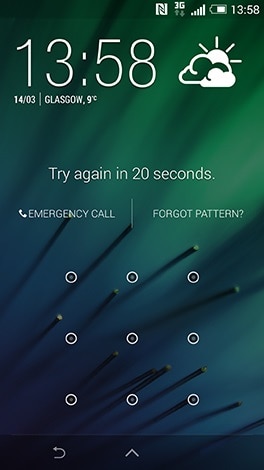
2. اضغط على زر ‘نسيت النمط (نسيت كلمة المرور)’
بمجرد القيام بذلك ، سيفتح هاتفك شاشة تسجيل الدخول إلى Google. قم بتسجيل الدخول إلى حساب Google المرتبط بهاتف HTC الذكي الذي تريد فتحه باستخدام اسم المستخدم وكلمة المرور الخاصين بك. لاستخدام هذه الطريقة ، يجب أن يكون هاتفك متصلاً بالإنترنت. إذا كنت لا تتذكر كلمة مرور حسابك على Google ، فحاول استعادتها باستخدام جهاز مختلف.
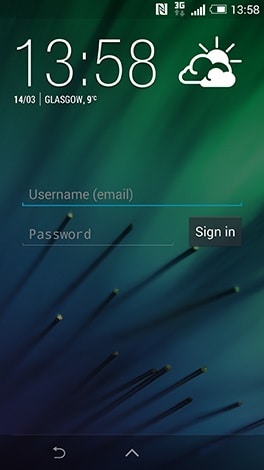
3. تعيين كلمة مرور جديدة لهاتفك الذكي
بمجرد تسجيل الدخول إلى حساب Google الخاص بك ، انتقل إلى تطبيق الإعدادات ثم الأمان واختر قفل هاتفك باستخدام نمط جديد أو كلمة مرور أو رمز PIN. يمكنك الآن استخدام ميزة الأمان الجديدة للوصول إلى هاتفك.
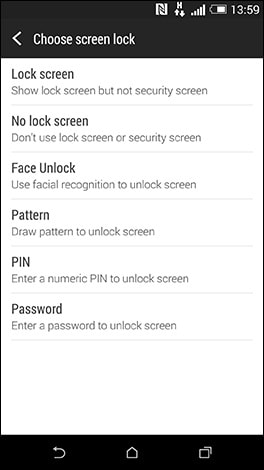
الجزء 2: إزالة شاشة قفل HTC باستخدام مدير جهاز Android
لجميع أحدث هواتف HTC ، باستخدام فتح مدير جهاز Android هو أفضل رهان لإزالة شاشة قفل HTC Desire في حالة قفل نفسك. كل ما تحتاجه لاستعادة هاتفك الذكي هو تشغيله والتأكد من اتصاله بالإنترنت. ثم يمكنك تسجيل الدخول إلى حساب Google الخاص بك باستخدام أي جهاز آخر لتغيير شاشة HTC SenseLock. لاستخدام Android Device Manager ، اتبع هذه الخطوات البسيطة:
1) قم بتشغيل هاتف HTC الذكي الخاص بك وتأكد من اتصاله بالإنترنت.
لكي تتمكن من استخدام Android Device manager لتغيير شاشة القفل ، يجب أن يكون لدى هاتف HTC الذكي الخاص بك حساب Google ويجب أن يكون قيد التشغيل ومتصلاً بالإنترنت. سيسهل ذلك على Android Device Manager العثور على جهازك وإجراء جميع التغييرات اللازمة.
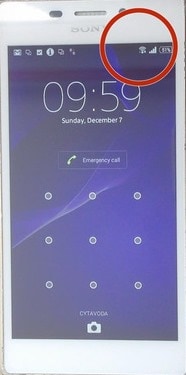
2) قم بتسجيل الدخول إلى مدير جهاز Android
افتح Android Device Manager (www.google.com/android/devicemanager) وأدخل تفاصيل حساب google لتسجيل الدخول. يعد هذا ضروريًا للأداة لبدء البحث عن هاتف HTC الذكي الخاص بك.
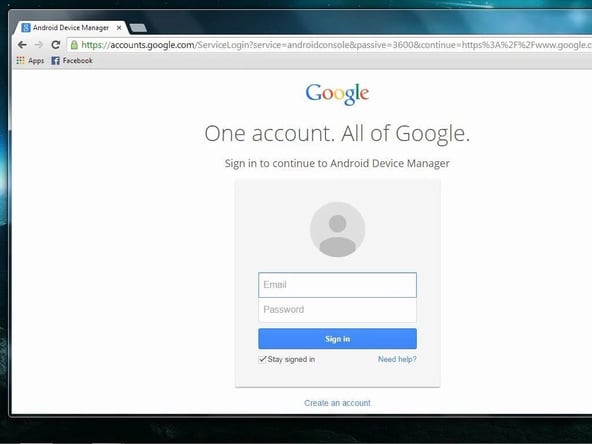
3) أنشئ كلمة مرور مؤقتة
بمجرد أن يعثر مدير جهاز Android على هاتفك ، سيكون لديك ثلاثة خيارات للتعامل مع هاتفك ، يمكنك ‘رنين’ هاتفك الذي ضعته في غير مكانه داخل منزلك ، و ‘قفله’ لتغيير أقفال الأمان إذا نسيت كلمة مرور الأمان أو النمط. أو يمكنك ‘إعادة تعيينه’ لمسح كل شيء عليه.

بالنسبة لك لإلغاء قفل هاتفك ، اختر خيار ‘القفل’. هنا ستظهر نافذة حيث ستدخل كلمة مرور جديدة لاستبدال شاشة القفل الحالية.
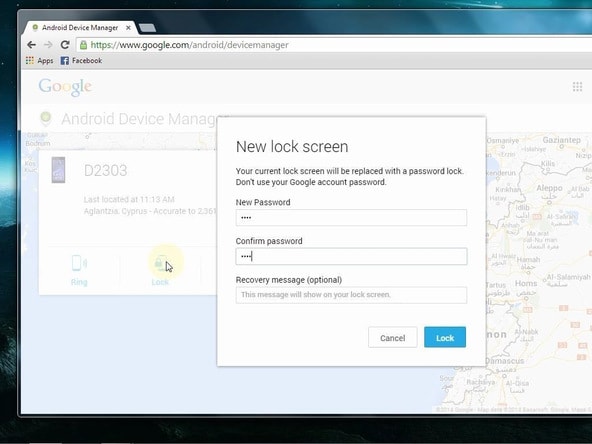
ملاحظة: إذا كنت لا تهتم ببياناتك ، فيمكنك اختيار خيار ‘إعادة التعيين’ لإجراء إعادة ضبط المصنع والذي سيؤدي إلى حذف كل شيء من هاتفك ومن ثم إلغاء قفله.
4) قم بتغيير شاشة القفل على هاتفك
باستخدام كلمة المرور المؤقتة ، قم بتسجيل الدخول إلى هاتفك. ثم انتقل إلى الإعدادات وقم بتغيير شاشة قفل htc بهاتفك الذكي HTC.
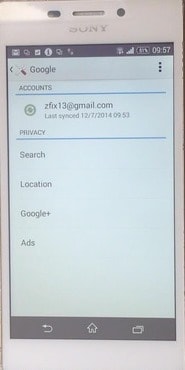
الجزء 3: إزالة شاشة قفل HTC عن طريق إعادة ضبط المصنع
إذا فشلت كل الطريقتين المذكورتين أعلاه وكنت مهتمًا بالوصول إلى هاتفك أكثر من استعادة بياناتك ، فإن إجراء إعادة ضبط المصنع هو أحد أفضل الطرق لإزالة شاشة قفل HTC Desire Lock من هاتفك. تذكر أن إعادة ضبط المصنع ستحذف جميع البيانات الموجودة على هاتفك بينما لن تحذف الطريقتان الأخريان أعلاه. لذلك من المهم أن تكون مستعدًا لفقدان جميع المعلومات الموجودة على هاتفك قبل اختيار هذه الطريقة لإزالة شاشة القفل. لإجراء هذه العملية ، ما عليك سوى اتباع الخطوات التالية:
1. إيقاف تشغيل الهاتف الذكي الخاص بك
اضغط مع الاستمرار على زر الطاقة بهاتف HTC الذكي حتى ترى قائمة الطاقة. أغلق الهاتف. في حالة تجميد هاتفك الذكي ، قم بإيقاف تشغيله عن طريق إزالة البطارية ثم استبدالها.
2. افتح قائمة استرداد الهاتف
يمكنك القيام بذلك عن طريق الضغط مع الاستمرار على أزرار الصوت والطاقة في هاتفك. يجب أن يستغرق هذا حوالي 30 ثانية حتى تظهر قائمة الاسترداد.
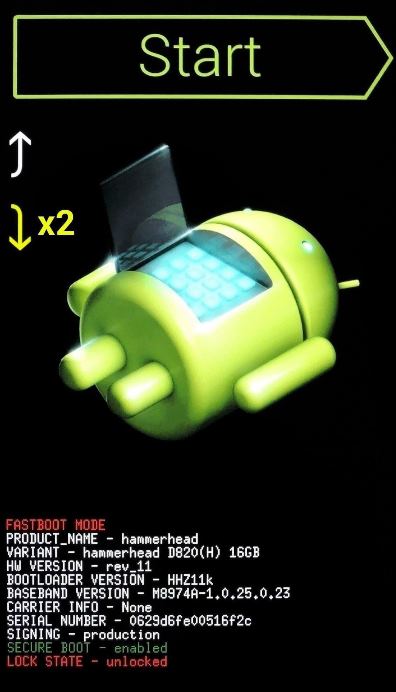
3. ابدأ إعادة ضبط المصنع
انتقل إلى قائمة الاسترداد باستخدام زر خفض الصوت. لبدء إعادة تعيين إعدادات المصنع ، حدد رمز إعادة تعيين إعدادات المصنع ، ثم ابدأ العملية بالضغط على زر التشغيل.
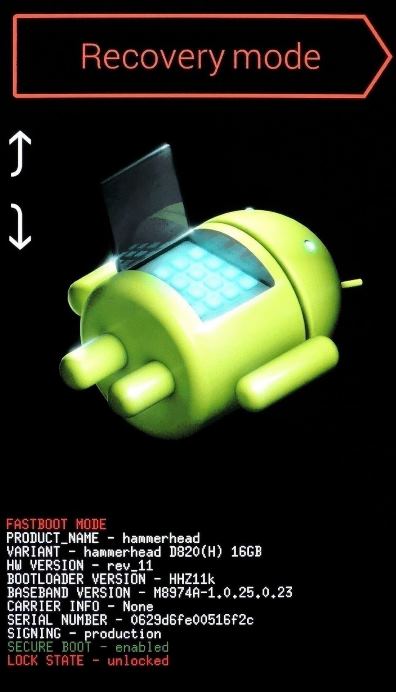
4. قم بإعداد هاتفك
ستؤدي إعادة ضبط المصنع إلى حذف كل شيء على هاتفك بما في ذلك شاشة قفل HTC Desire. بمجرد الانتهاء من إعادة التعيين ، سيتعين عليك إعداده تمامًا كما كان هاتفًا جديدًا. هنا ستقوم بتعيين أمان جديد لهاتفك وتنزيل جميع الأشياء الأخرى التي لديك على هاتفك. إذا قمت بنسخ إعدادات هاتفك احتياطيًا إلى حساب Google الخاص بك ، فيمكنك استعادتها بسهولة.
كيف تحمي بياناتك من أعين الأصدقاء والأقارب وحتى الغرباء المتطفلين في حالة ضياع هاتفك أو ضياعه؟ الإجابة بسيطة ، فأنت تستخدم شكلًا من أشكال شاشة القفل ، سواء كانت كلمة مرور أو رمز PIN أو نمطًا لضمان عدم وصول أي شخص إلى بياناتك الشخصية مثل الصور الفوتوغرافية واستخدامها للتنازل عن سلامتك. ومع ذلك ، على الرغم من فائدتها ، يمكن لأقفال الشاشة أن تزعجك حقًا خاصة عندما لا يمكنك الوصول إلى هاتفك لأنك نسيت رقم التعريف الشخصي أو كلمة المرور أو النمط. هذا لا ينبغي أن يرهقك بعد الآن. الطرق المذكورة أعلاه فعالة في إزالة أي شاشة من شاشات HTC Sense Lock.
أحدث المقالات